यह wikiHow आपको सिखाता है कि अपने iPhone या iPad पर अपने Google फ़ोटो खाते में फ़ोटो कैसे अपलोड करें। आप अपने Google फ़ोटो खाते में मैन्युअल रूप से फ़ोटो अपलोड कर सकते हैं, या अपने डिवाइस पर सभी फ़ोटो और वीडियो का स्वचालित रूप से बैकअप लेने के लिए "बैक अप और सिंक" सुविधा को सक्रिय कर सकते हैं।
कदम
विधि 1 में से 2: फ़ोटो को मैन्युअल रूप से अपलोड करना
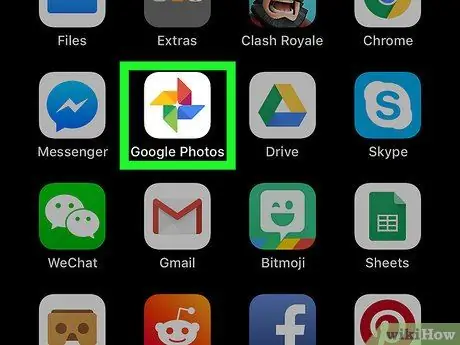
चरण 1. Google फ़ोटो खोलें।
यह ऐप एक रंगीन पवनचक्की आइकन द्वारा चिह्नित है।
यदि आपके पास पहले से Google फ़ोटो ऐप नहीं है, तो आप इसे ऐप स्टोर से डाउनलोड कर सकते हैं और अपने Google खाते से साइन इन कर सकते हैं।
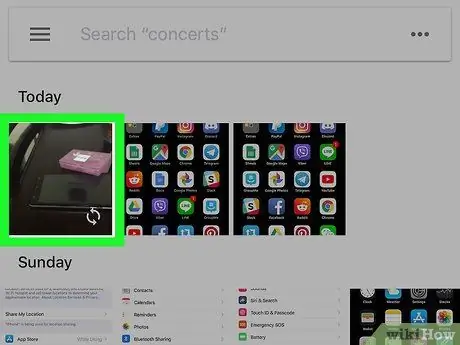
चरण 2. फोटो को स्पर्श करें।
आप जिस फ़ोटो को अपलोड करना चाहते हैं, उसे ढूंढने के लिए "फ़ोटो" टैब ब्राउज़ करें, फिर फ़ोटो को चुनने के लिए उसे स्पर्श करें. फोटो या वीडियो प्रीव्यू विंडो में खुलेगा। एकाधिक सामग्री का चयन करने के लिए, किसी फ़ोटो को दबाए रखें और किसी अन्य फ़ोटो या वीडियो को स्पर्श करें जिसे आप चुनना चाहते हैं।
-
फ़ोटो या वीडियो जो अपलोड नहीं किए गए हैं, उन्हें निचले दाएं कोने में एक रेखा द्वारा पार किए गए क्लाउड आइकन द्वारा चिह्नित किया जाता है

Android7cloudoff
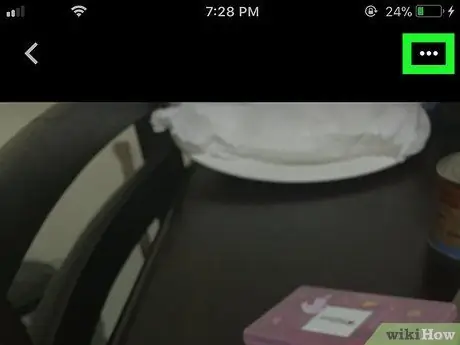
चरण 3. स्पर्श करें।
यह स्क्रीन के ऊपरी-दाएँ कोने में है। स्क्रीन के नीचे एक पॉप-अप मेनू दिखाई देगा।
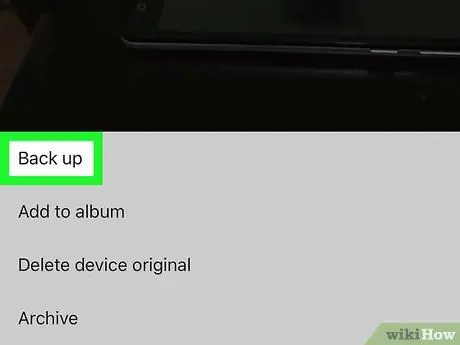
चरण 4. बैक अप स्पर्श करें।
यह पॉप-अप मेनू में सबसे ऊपर है। फिर चयनित फ़ोटो या वीडियो आपके Google फ़ोटो खाते में अपलोड कर दिया जाएगा।
विधि 2 का 2: "बैक अप और सिंक" सुविधा को सक्षम करना
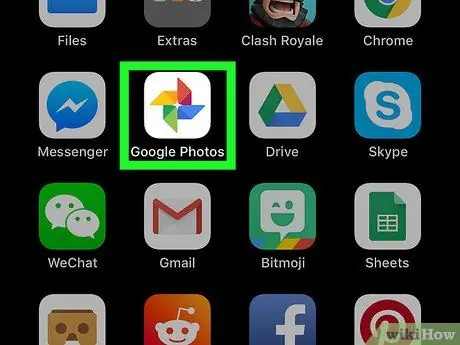
चरण 1. Google फ़ोटो खोलें।
यह ऐप एक रंगीन पवनचक्की आइकन द्वारा चिह्नित है।
यदि आपके पास पहले से Google फ़ोटो ऐप नहीं है, तो आप इसे ऐप स्टोर से डाउनलोड कर सकते हैं और अपने Google खाते से साइन इन कर सकते हैं।
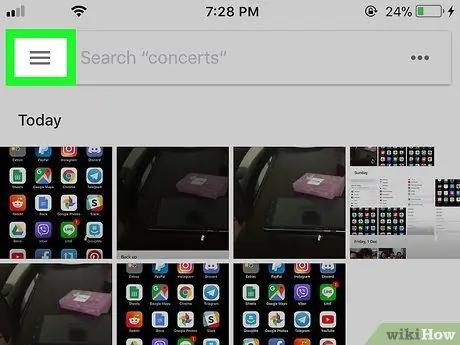
चरण 2. स्पर्श करें
यह स्क्रीन के ऊपरी-बाएँ कोने में है। स्क्रीन के बाईं ओर एक स्लाइड-आउट मेनू दिखाई देगा।
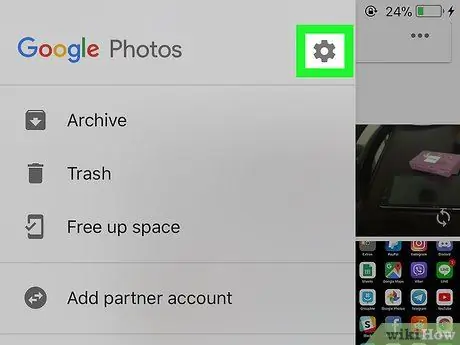
चरण 3. स्पर्श करें

यह स्क्रीन के शीर्ष पर "Google फ़ोटो" के बगल में, साइड मेनू के ऊपरी दाएं कोने में एक गियर आइकन है।
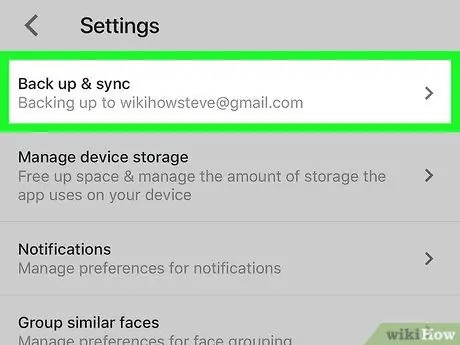
चरण 4. बैक अप और सिंक स्पर्श करें।
यह विकल्प "सेटिंग" पृष्ठ के शीर्ष पर है।
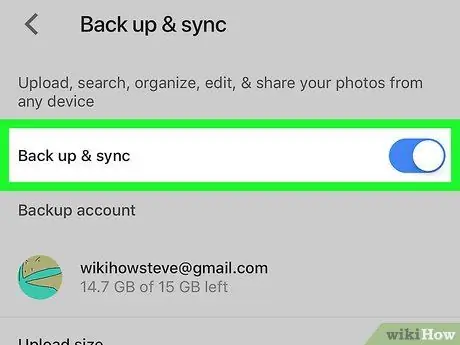
चरण 5. "बैक अप और सिंक" स्विच को चालू या "'चालू'" स्पर्श करें

स्विच का रंग नीला हो जाएगा जब वह सक्रिय स्थिति में होगा या "'चालू'" होगा। स्वचालित रूप से, आपके द्वारा अपने फ़ोन पर लिए गए या रिकॉर्ड किए गए फ़ोटो और वीडियो आपके Google फ़ोटो खाते में अपलोड हो जाएंगे।







